Win10系統禁止更新到Win11的方法
時間:2024-03-07 14:01:50作者:極光下載站人氣:738
很多小伙伴在使用win10系統的過程中都會遇到系統需要升級的情況,尤其是在Win11系統出來之后,很多小伙伴的電腦都會自動進行升級,當我們想要禁止電腦系統自動升級到Win11時,該怎么進行設置呢。其實很簡單,我們只需要先打開本地組策略編輯器窗口,然后找到“指定Intranet Microsoft更新服務位置”選項,啟用該選項,再打開服務窗口,找到“Windows Update”,將該服務設置為禁用即可。有的小伙伴可能不清楚具體的操作方法,接下來小編就來和大家分享一下Win10系統禁止更新到Win11的方法。
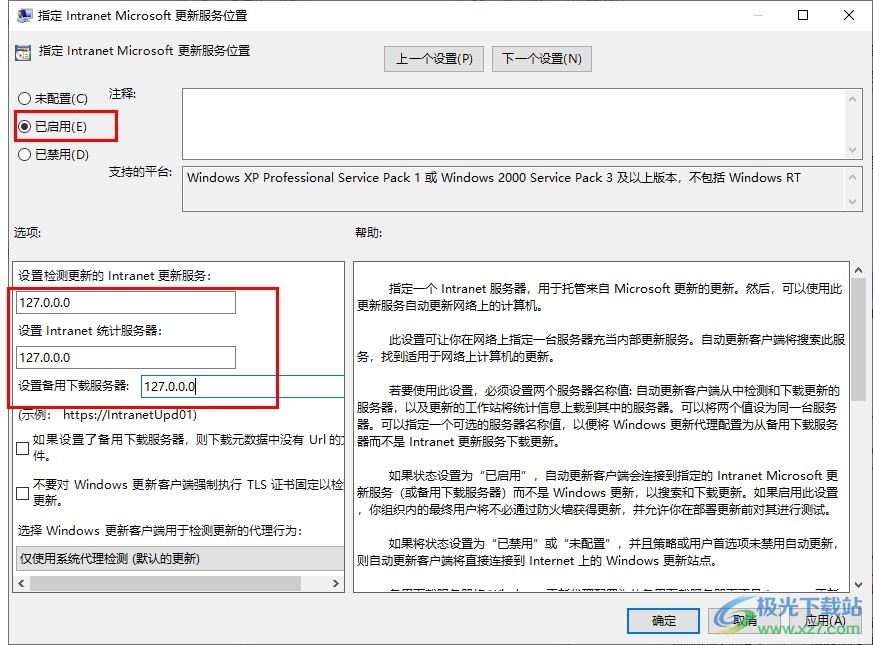
方法步驟
1、第一步,我們在電腦中使用“Win+R”打開運行窗口,然后在窗口中輸入“gpedit.msc”,再點擊確定選項
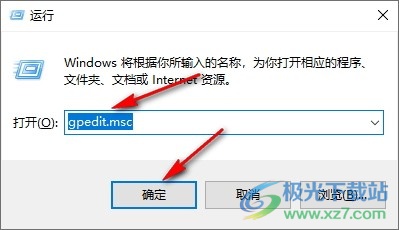
2、第二步,打開本地組策略編輯器頁面之后,我們在該頁面中依次打開計算機配置、管理模板和Windows組件選項
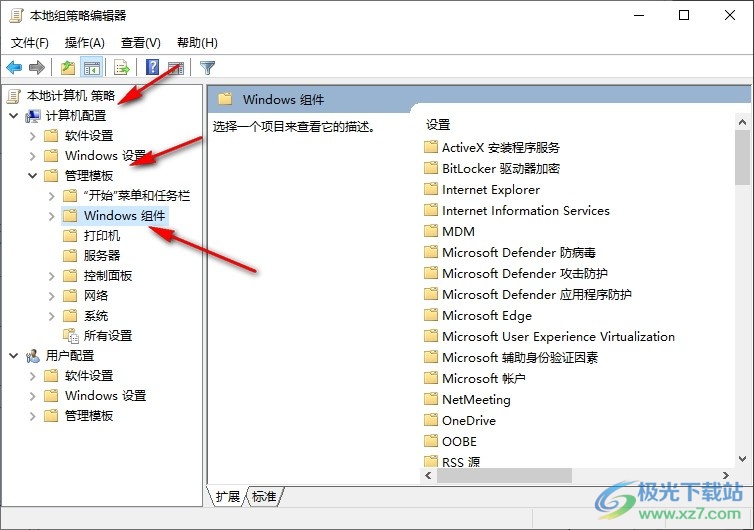
3、第三步,我們在Windows組件下點擊打開Windows更新選項,然后在右側頁面中再雙擊打開“指定Intranet Microsoft更新服務位置”選項
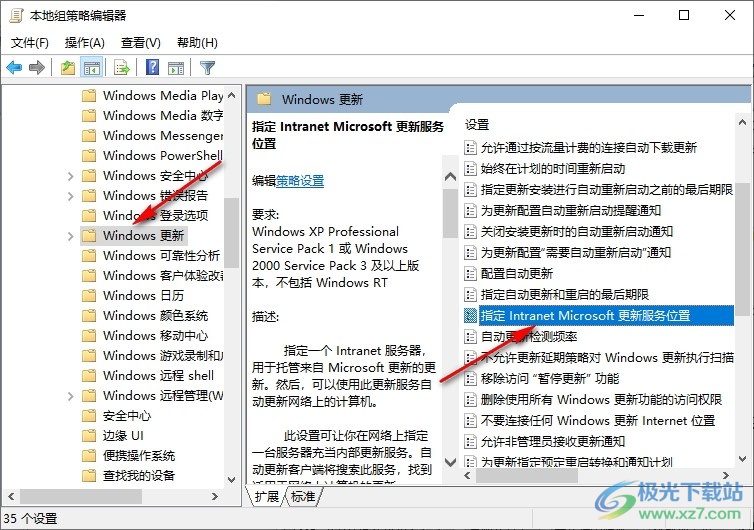
4、第四步,進入指定Intranet Microsoft更新服務位置設置頁面之后,我們先點擊“已啟用”選項,再在三個框內都輸入“127.0.0.0”,然后點擊應用和確定選項
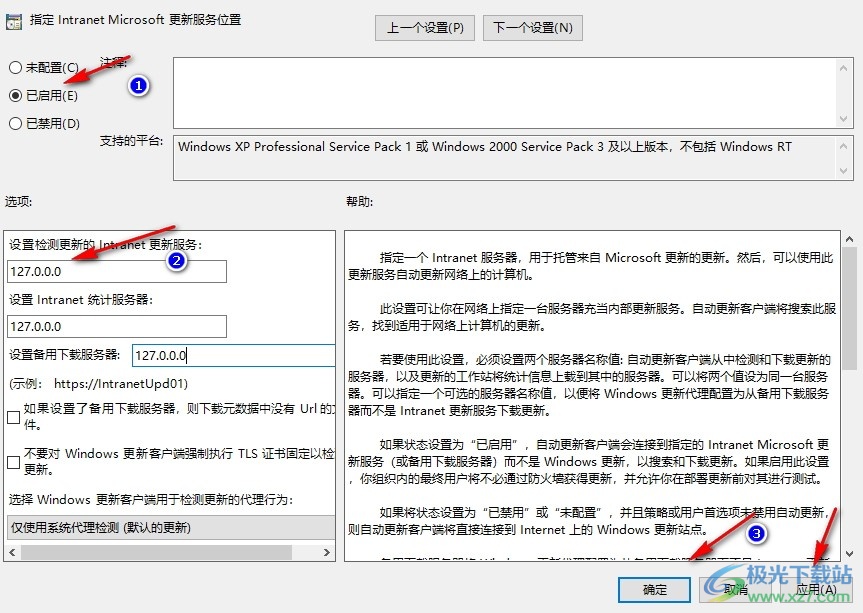
5、第五步,接著我們重新打開運行框,然后輸入“services.msc”,打開服務窗口,在該窗口中找到“Windows Update”服務,右鍵單擊選擇“屬性”選項
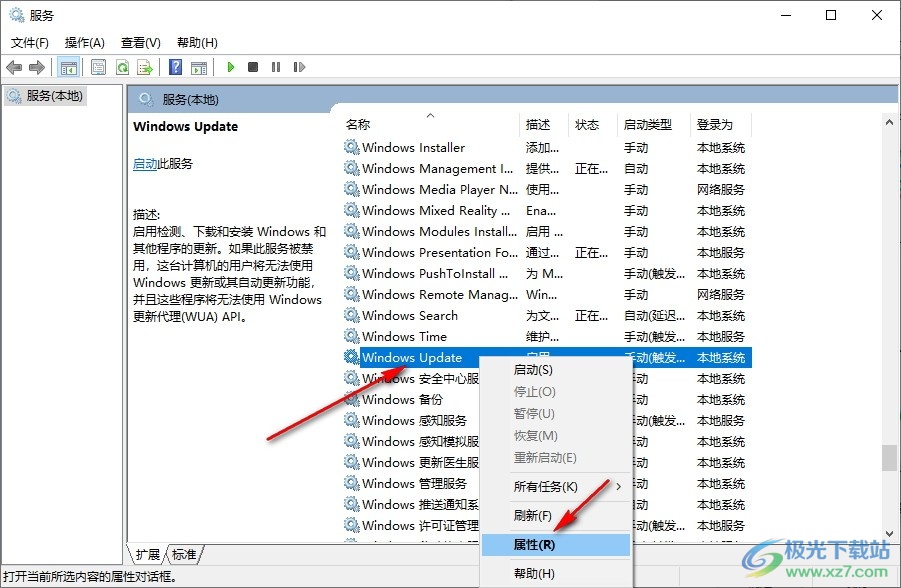
6、第六步,進入“Windows Update的屬性”頁面之后,我們將啟動類型改為“禁用”,再點擊應用和確定選項即可
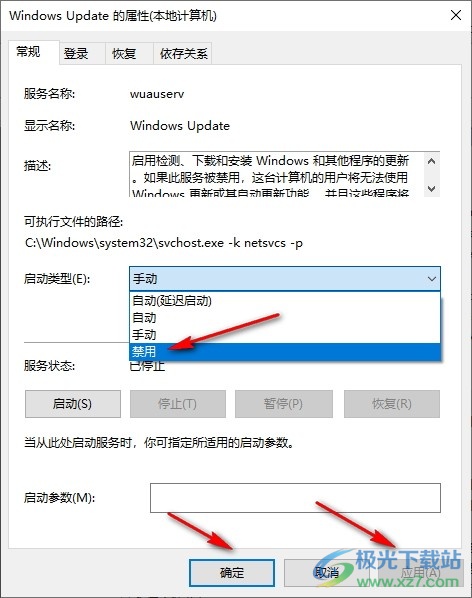
以上就是小編整理總結出的關于Win10系統禁止更新到Win11的方法,我們先在本地組策略編輯器頁面中設置好指定Intranet Microsoft更新服務位置,再進入服務頁面,將“Windows Update”設置為禁用即可,感興趣的小伙伴快去試試吧。

大小:4.00 GB版本:64位單語言版環境:Win10
- 進入下載
相關推薦
熱門閱覽
- 1百度網盤分享密碼暴力破解方法,怎么破解百度網盤加密鏈接
- 2keyshot6破解安裝步驟-keyshot6破解安裝教程
- 3apktool手機版使用教程-apktool使用方法
- 4mac版steam怎么設置中文 steam mac版設置中文教程
- 5抖音推薦怎么設置頁面?抖音推薦界面重新設置教程
- 6電腦怎么開啟VT 如何開啟VT的詳細教程!
- 7掌上英雄聯盟怎么注銷賬號?掌上英雄聯盟怎么退出登錄
- 8rar文件怎么打開?如何打開rar格式文件
- 9掌上wegame怎么查別人戰績?掌上wegame怎么看別人英雄聯盟戰績
- 10qq郵箱格式怎么寫?qq郵箱格式是什么樣的以及注冊英文郵箱的方法
- 11怎么安裝會聲會影x7?會聲會影x7安裝教程
- 12Word文檔中輕松實現兩行對齊?word文檔兩行文字怎么對齊?
網友評論